Не хватает свободного места на ПК? Система слишком долго запускается и «тормозит»? Стоит провести очистку диска C от «мусорных» файлов. Можно сделать это вручную, но такой процесс займёт уйму времени и не обеспечит качественного результата. Куда удобнее доверить сканирование и удаление специальному ПО.
В статьи вы узнаете, какие объекты захламляют систему, как и где их найти, а также как очистить диск C от ненужных файлов в программе Ускоритель Компьютера.
Какие объекты можно стереть для очистки диска C
Для безопасной ручной чистки следует сначала разобраться, какие файлы можно смело удалять, а каких касаться не стоит, даже если их назначение не совсем понятно. Как правило, к «лишним» объектам смело можно отнести:
- содержимое корзины;
- временные файлы;
- кэш браузеров;
- файлы-дубликаты;
- содержимое папки «Загрузки» («Downloads»);
- слишком тяжёлые файлы (аудио, видео, программы, игры);
- эскизы изображений;
- диагностические данные и отчёты о работе Windows.
Условно эти объекты делятся на «пользовательские», т.е. созданные/загруженные/установленные лично вами и «системные» — сгенерированные Windows в ходе работы. Со вторыми проще — ОС предлагает автоматическую функцию «Очистка диска», которая производится средствами системы. А вот первые, при отсутствии специального ПО, придётся удалять вручную.
Программа для чистки компьютера от мусора Comodo System Cleaner
Перед системной чисткой проверьте компьютер на наличие ненужных «пользовательских» объектов: уже просмотренных фильмов, пройденных игр, программ, которыми вы уже не планируете пользоваться. Их придётся очищать вручную. Все медиафайлы, документы, презентации и т.п. поместите в корзину и очистите её. Игры и программы деинсталлируйте через «Панель управления». В зависимости от версии Windows, окно будет называться «Установка и удаление программ», либо «Программы и компоненты».
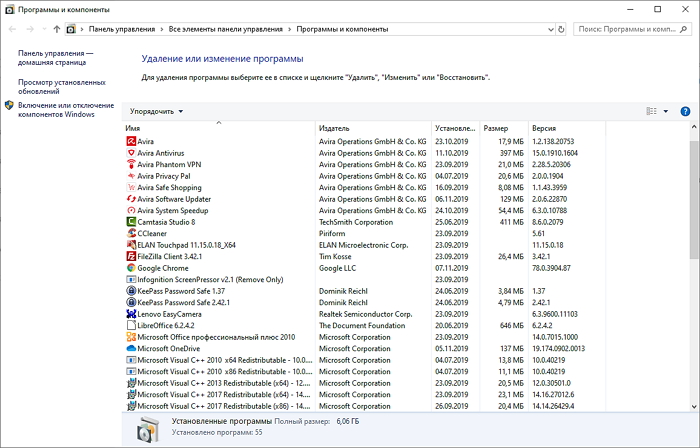
Очистка компьютера с помощью ПО
Если вы боитесь чистить файлы вручную или заниматься этим нет желания — попробуйте Ускоритель Компьютера. Он максимально быстро и качественно удалит ненужные файлы, на нахождение и сортировку которых вы бы потратили кучу времени. Прочитав инструкцию, вы спокойно сможете освободить место на жёстком диске, а также повысить производительность ПК.
Шаг 1. Устанавливаем софт

Скачайте программу для очистки компьютера от мусора на нашем сайте, кликнув по кнопке «Скачать сейчас» и указав папку, в которую следует сохранить дистрибутив. По завершению загрузки, запустите установщик и произведите инсталляцию, следуя инструкциям.
Установив программу, найдите её ярлык на рабочем столе и дважды кликните по нему. В открывшемся окне появится перечень базовых возможностей софта по очистке компьютера от мусора. Вы можете сразу выбрать функцию глобального сканирования системы. Проведя проверку, программа покажет количество лишних файлов, ошибок реестра и ненужных задач в автозагрузке. Чтобы решить найденные проблемы, нажмите «Исправить все ошибки».
Как очистить ВЕСЬ КЭШ на компьютере? Оптимизация windows 10
Шаг 2. Очищаем диск от мусора
Для выборочного удаления перейдите в меню «Очистка» и щёлкните по кнопке «Сканировать». Произведя поиск, программа для чистки ПК отобразит перечень обнаруженных объектов.
Таким способом можно почистить временные файлы, дампы памяти, кэш браузера, историю журналов и т.д. Для устранения найденного «мусора» просто нажмите «Исправить». Все обнаруженные проблемы будут моментально решены.
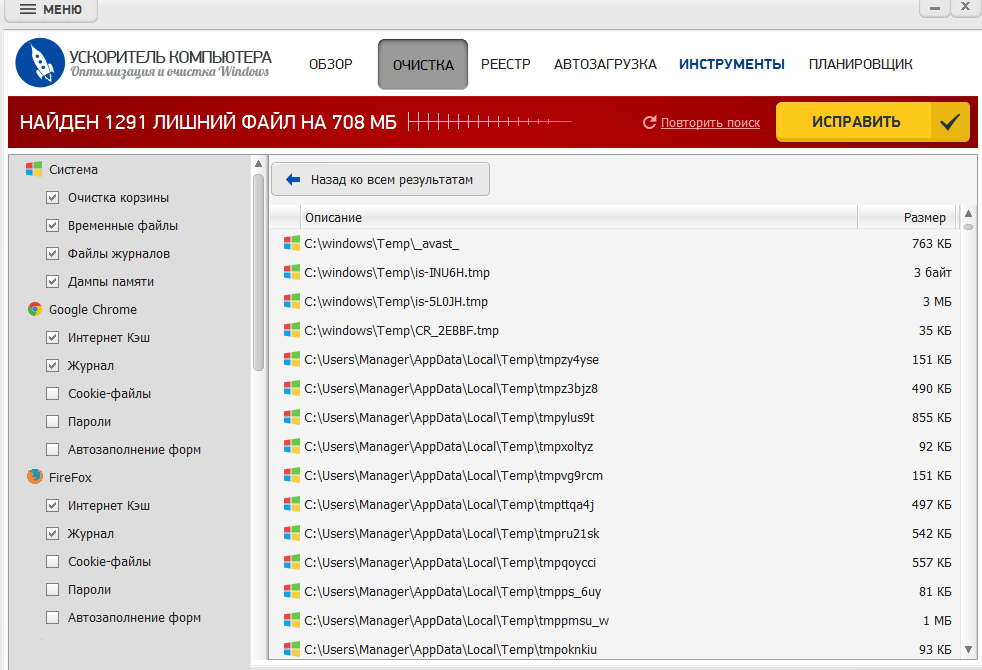
Шаг 3. Оптимизируем реестр
Перед тем, как очистить диск C от ненужных файлов, советуем произвести оптимизацию реестра для лучшей работы ПК. Перейдите в одноимённую вкладку и запустите поиск. Ускоритель Компьютера проведёт глубокое сканирование и выдаст информацию о всех сбоях в приложениях, ошибках установщика, отсутствующих DLL и т.п.
Условия поиска можно настроить, указав отдельные параметры для проверки. Оптимизация завершается нажатием кнопки «Исправить» на верхней панели.
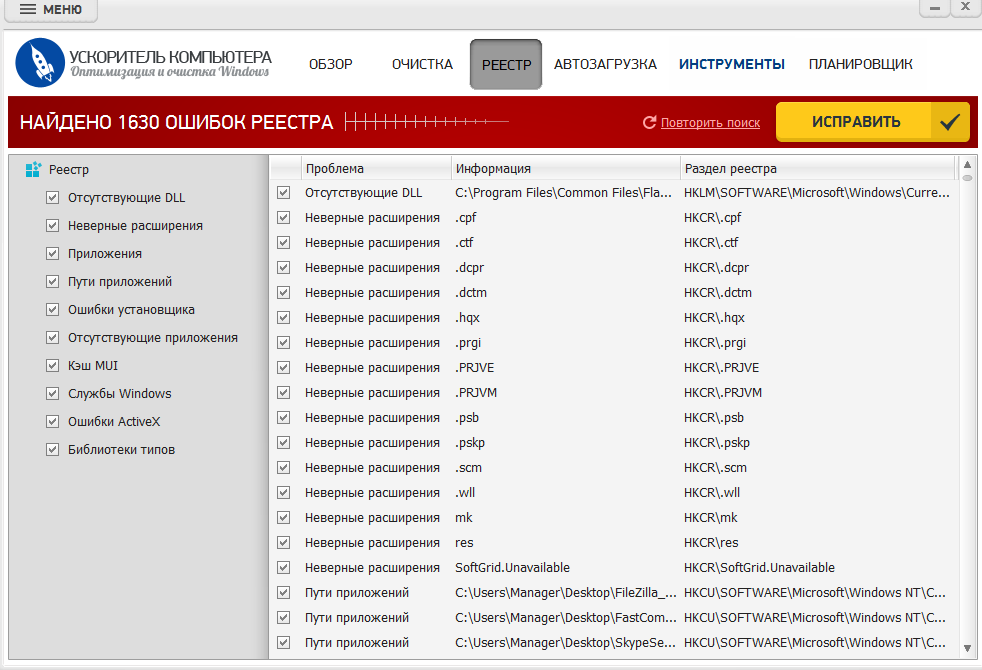
Шаг 4. Удаляем ненужные приложения
Ускоритель Компьютера — это программа для удаления файлов и приложений, которые не используются и занимают место на жёстком диске. Во вкладке «Инструменты» — «Удаление программ» можно посмотреть список всех установленных на ПК приложений и утилит. Рядом с названиями будет указан производитель, путь сохранения, текущая версии и дата установки софта. Для очистки компьютера от ненужных файлов просто кликните по приложению и нажмите «Удалить».
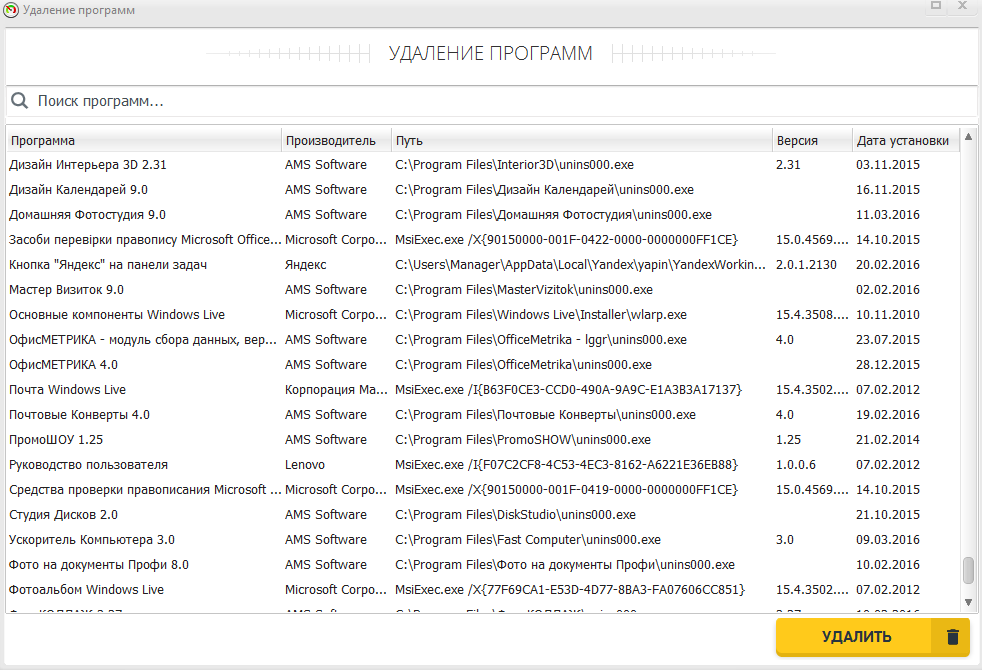
Шаг 5. Устраняем дубликаты и большие файлы
Во вкладке «Инструменты» есть много полезных опций для улучшения работы компьютера. К примеру, устранение файлов-дубликатов или слишком больших файлов. Выберите соответствующие пункты и укажите путь к папкам, которые необходимо проверить. По результатам сканирования, поставьте галочки напротив объектов, которые хотели бы устранить.
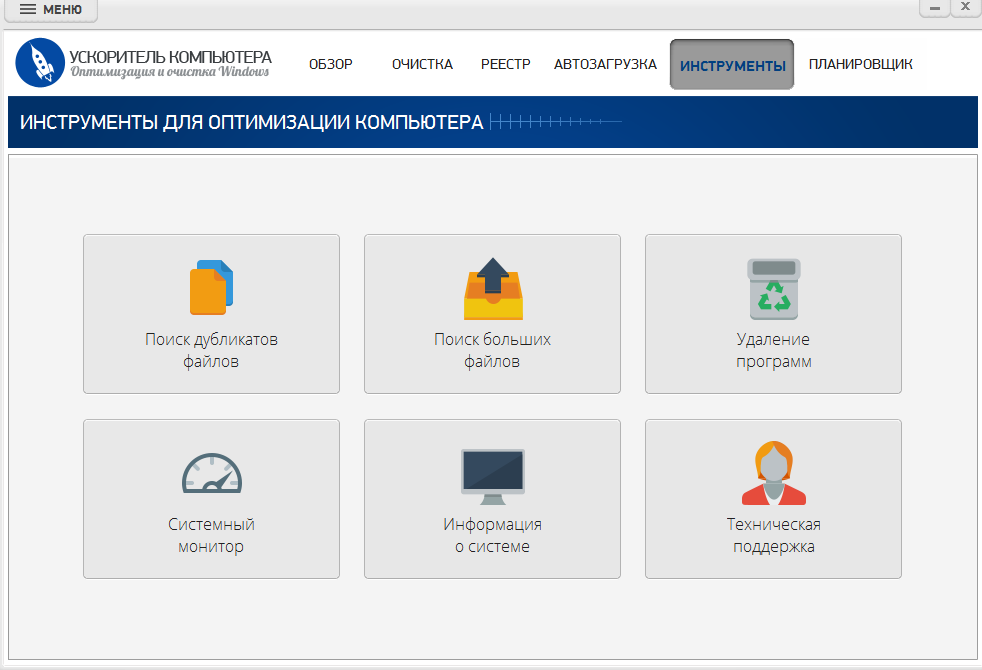
Теперь вы знаете, как очистить диск C от ненужных файлов с помощью удобной программы Ускоритель Компьютера. Если у вас нет времени на постоянные запуски проверок дисков, вы можете задействовать встроенный планировщик, указав периодичность и типы объектов, которые следует искать и устранять. Тогда Ускоритель автоматически будет проводить сканирования в установленное время.
Очистите свой компьютер от хлама!
«Ускоритель Компьютера» найдет все ненужные файлы и поможет быстро устранить их с ПК
Источник: fast-computer.su
Как почистить компьютер от мусора и ненужных файлов?

При появлении первых признаков замедленной работы внимательный пользователь задумывается, как почистить компьютер от мусора и ускорить его производительность. На помощь приходят встроенные и сторонние утилиты. Их функция заключается в поиске временных, битых и неиспользуемых файлов, дефрагментации системы и, как следствие, оптимизации всего ПК. Мы познакомим вас с обоими вариантами очистки компьютера и расскажем о плюсах и минусах каждого.
Откуда в компьютере мусор?
Компьютер хранит не только те файлы, которые «видит» пользователь. Например, после деинсталляции неиспользуемого софта в памяти остаются файлы сохранения, конфигурации, а также записи в реестре. Они никак не используются и просто занимают место. К ним относится кэш браузера, а также временные файлы.
Когда подобного мусора становится слишком много, система начинает тормозить: папки открываются медленнее, время загрузки увеличивается, заканчивается место на диске. Самый простой способ почистить компьютер от мусора и ненужных файлов – это использовать встроенные в операционную систему инструменты.
Используем встроенные средства Windows 10 для очистки ПК
Для базовой очистки компьютера не нужно приобретать дополнительные утилиты. Компания Microsoft позаботилась о пользователе и предоставила вполне рабочие, а главное – бесплатные средства для оптимизации ПК.
- В меню «Пуск» найдите значок «Параметры».
- В появившемся большом меню выберите пункт «Система». На открывшейся голубой панели нажмите«Память устройства».
- В открывшемся окне активируйте ползунок, включающий контроль памяти компьютера. В этой вкладке можно настроить автоматическую очистку ПК или отдельных компонентов: корзины и папки «Загрузки».
- Выберите «Настроить контроль памяти или запустить его». В появившемся окне выберите параметры процесса и подтвердите «Очистить сейчас».
- Вернитесь во вкладку «Память устройства» и выберите «Показать больше категорий». Появится информация о количестве временных файлов и других папок системы. Windows подскажет, какие файлы можно удалить без вреда для работы устройства. Выберите нужные пункты и нажмите «Удалить файлы».
Плюсы и минусы очистки ПК встроенными компонентами Windows
Это самый легкий путь оптимизации ресурсов устройства. Чтобы узнать, как почистить компьютер от мусора встроенными средствами Windows, вам не нужно разбираться с тонкими настройками программ. Производитель позаботился, чтобы пользователю было удобно управлять процессом интуитивно. Вам не придется вкладываться в приобретение дополнительного софта и занимать место на диске новой программой. С помощью встроенных компонентов Windows провести глубокую очистку компьютера невозможно, но в качестве временного средства этот вариант подходит идеально.
Очистка ПК от мусора сторонним софтом
Самой популярной в мире программой для очистки ПК является CCleaner. Эта недорогая, но эффективная утилита повышает производительно компьютера и защищает его от неполадок. В интернет-магазине SoftMonster вы можете купить CCleaner Professional с возможностью установки на один ПК сроком на 12 месяцев без геопривязки. Программа оптимизирует ресурсы компьютера и контролирует их рациональное использование. Она гарантирует безопасную работу в браузере, удаляя отслеживающие файлы.
CCleaner удобно использовать на устройствах, которые использует несколько пользователей. Программа аккуратно почистит реестр во всех браузерах, сохраняя важную информацию. Его деятельность не оказывает негативного влияния на работоспособность системы. Лицензионная версия автоматически обновляется, устраняя ошибки, работая деликатно и эффективно.
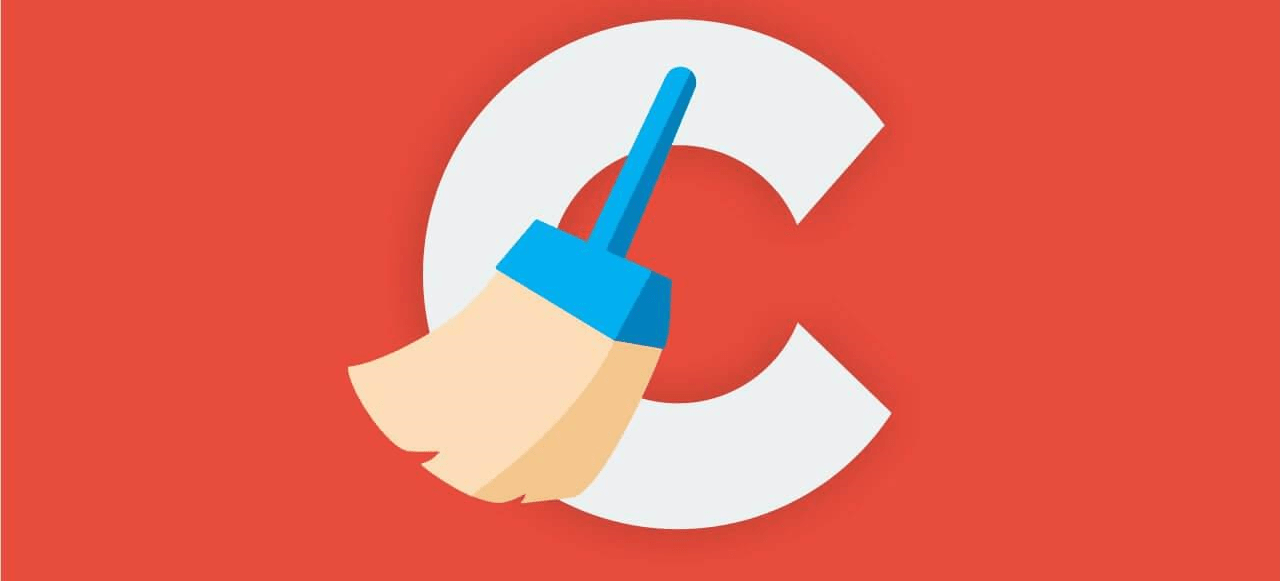
Особенности работы CCleaner
- Софт весит немного и шустро работает.
- CCleaner чистит реестр, удаляет файлы, оставшиеся в системе после удаления программ, и исправляет ошибки.
- Во время удаления cookie софт не затрагивает данные пользователя. Очистку производите при закрытых браузерах.
- Есть возможность задать «Исключения» – папки, разделы диска или ветви реестра, которые не будут подвергаться очистке.
- Можно установить «Включения» – файлы, которые подвергнуться очистке в первую очередь.
Помимо перечисленных преимуществ CCleaner имеет и еще одно – эта программа проверена временем. Ей доверяют миллионы пользователей, устанавливая не только на десктопах и ноутбуках, но и на мобильных устройствах.
Плюсы и минусы очистки ПК лицензионным софтом
В случае с покупными ПО плюсов явно больше, чем при использовании стандартных виндоусовских инструментов.
- Скорость очистки увеличивается в 5-10 раз.
- Глубокая оптимизация ПК. Для примера очистите компьютер сначала встроенными инструментами, а после – приобретенным софтом. Последний найдет массу мусора, который стандартными методами обнаружить не удастся.
- Возможность тонкой настройки системы. Вы самостоятельно выставляете параметры конфигурации, что делает оптимизацию системы по-настоящему оптимальной.
Из минусов можно отметить только необходимость покупки ключа. Однако он перекрывается технической поддержкой производителя и доступом к полному функционалу ПО.
Нужно ли использовать лицензионный софт для оптимизации компьютера?
Маломощные встроенные утилиты – это временное решение для тех, кто пока не вникал в проблему оптимизации работы компьютера. Для активных пользователей такой очистки недостаточно, ведь в этом случае она происходит весьма поверхностно. Если вы осознали, что наступила пора вернуть ПК былую скорость работы, то присмотритесь к стороннему софту.
Немало производителей предлагают установку подобных программ бесплатно. Этот вариант подкупает многих пользователей, но он далеко не идеален: бесплатно распространяемое ПО имеет урезанный функционал, а иногда может нанести вред компьютеру. Для тех, кто задумывается не только об оптимизации, но и о безопасности, вариант приобретения профессионального софта подойдет лучше всего.
Интернет-магазин лицензионного софта Softmonstr.ru
Интернет-магазин Softmonstr.ru предлагает лицензионное программное обеспечение по максимально низким ценам. Операционные системы, офисные приложения, широкий выбор антивирусных программ, фото-видео редакторов, полезных утилит и многое другое. Быстрое и качественное обслуживание, постоянная поддержка клиентов.
Источник: softmonstr.ru
Очистка компьютера от мусора
Ежедневно мы находимся у компьютера несколько часов, просматриваем сотни веб-страниц и пользуясь десятками приложений. Каждый пользователь должен знать, как правильно ухаживать за ПК, чтобы поддерживать его производительность, высокий темп работы и производительность. Если вовремя не очистить компьютер от мусора, он непременно начнет тормозить. Это одна из множества причин снижения производительности.

Почему тормозит компьютер?
- Процессор — один из главных компонентов ПК. Следите за его исправностью.
- Следите за температурным режимом, иначе вы подвергаете внутреннее хранилище компьютера дополнительной опасности.
- Следите за наличием свободного пространства на системном диске. Если диск переполнен, скорость отклика операционной системы снижается.
- Лишние программы в списке автозагрузки.
- «Мусор» в реестре.
Самая серьезная опасность, с которой сталкивался каждый пользователь — вредоносный софт. Снижение производительности ПК — меньшая из проблем, которые способны вызвать вирусы. Если вы замечаете первые признаки заражения, это повод всерьез задуматься о том, как почистить компьютер от вирусов.

Когда нужно чистить компьютер от мусора?
- зависание компьютера без видимой на то причины;
- не получается удалить папки или файлы;
- систематическое появление ошибок;
- навязчивая реклама в веб-браузерах, которую невозможно отключить;
- компьютер стал включаться дольше;
- не запускаются некоторые программы;
- комбинация клавиш Ctrl+Alt+Del не дает никакого отклика;
- повышенная нагрузка центрального процессора.
Если компьютер проявляет хотя бы один из этих симптомов — самое время провести очистку компьютера от мусора и вредоносных программ. Бесплатный антивирус 360 Total Security без труда справится с этой задачей.
Скачать программу для чистки компьютера от мусора
- Сканер, работающий в режиме реального времени, заметит каждую угрозу на жестком диске или внутреннем накопителе. В его «арсенале» пять движков, каждый из которых имеет уникальную специфику и направленность. Комбинируя сильные стороны каждого из двигателей, вы получаете всестороннюю защиту.
- Кроме стандартных функций антивирусных программ, 360 Total Security предлагает почистить компьютер от мусора. Очистка жесткого диска, реестра, списка автозагрузки. Без «хлама» компьютер заработает как новый!
- Безопасная среда Sandbox обеспечивает возможность работы с подозрительными файлами. «Песочница» ограничивает доступ к сети, общение с операционной системой и устройствами, подключенными к компьютеру.
- Простой и удобный интерфейс, который позволяет вам с легкостью управлять функционалом программы.
Чтобы защитить компьютер, вам не придется покупать дорогостоящее программное обеспечение. Всё, что от вас требуется — посетить главную страницу сайта и нажать кнопку «Скачать бесплатно». Следуйте указаниям установщика, и спустя несколько секунд вы станете обладателем мощного инструмента, от которого не скроется ни один вирус.
Источник: www.360totalsecurity.com